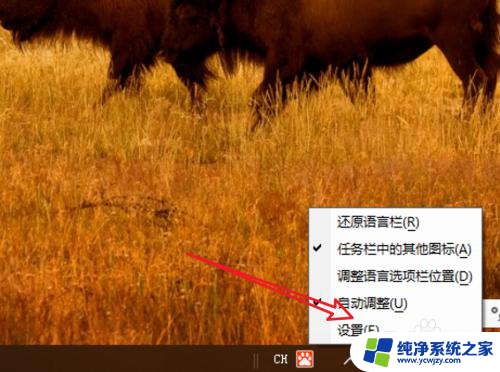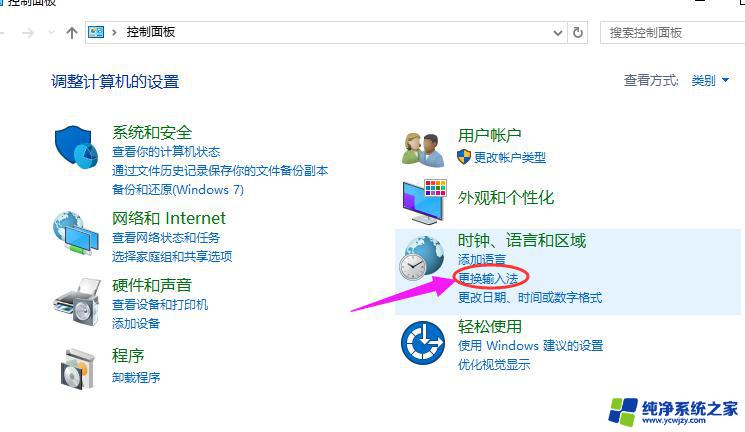电脑输入法快捷输入怎么设置 Win10自带输入法如何自定义快捷输入
电脑输入法快捷输入怎么设置,在现代社会电脑输入法的快捷输入功能成为我们日常工作和生活中必不可少的一部分,而Win10自带的输入法更是为我们提供了许多个性化和便捷的设置选项。无论是在工作中还是在学习中,通过自定义快捷输入,我们能够大大提高输入效率,节省宝贵的时间。Win10自带输入法如何设置快捷输入呢?如何根据个人需求来自定义快捷输入呢?接下来我们将一一为您详细介绍。
步骤如下:
1.首先我们在我们电脑桌面上面找到任务栏。鼠标指着任务栏上面的中字右击,之后我们再点击设置按钮。

2.在微软拼音设置界面中,我们发现有一个栏叫词库和自学习,我们点击它。进入词库和自学习设置界面。
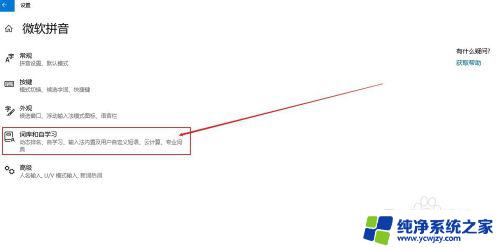
3.在词库和自学习设置界面中,我们下滑设置界面。然后找到并点击添加或编辑自定义短语按钮。
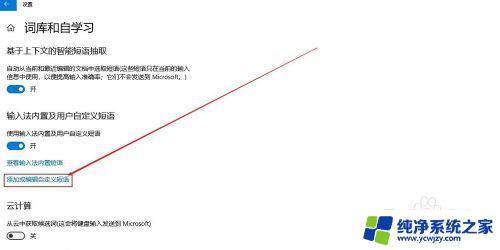
4.我们在用户自定义短语设置界面中点击添加按钮,进入自定义短语编辑界面。
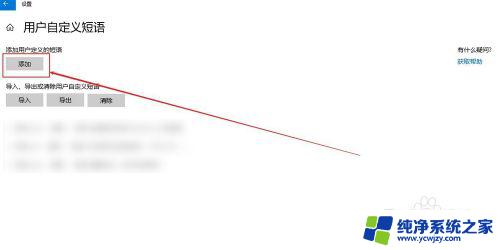
5.在添加短语界面中,我们输入拼音、短语(最长为64字。相当于一个长句啦!)。再选择在候选窗口中的位置。弄好之后我们点击添加按钮。
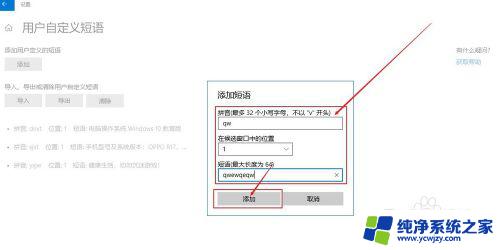
6.最后系统就会显示添加成功。我们点击我们添加的自定义短语,就会出现编辑和删除功能命令。我们想要修改自定义短语点击编辑即可,点击删除按钮即可删除我们刚刚定义的短语。
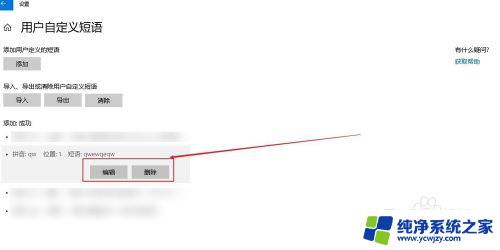
以上便是电脑输入法快捷输入设置的全部内容,如果您遇到了此类问题,可以按照小编的方法进行解决,希望这篇文章对您有所帮助。